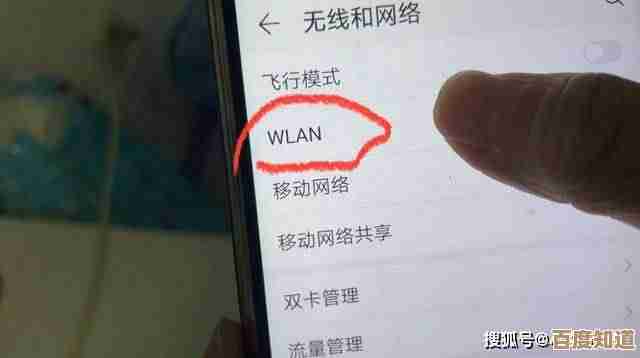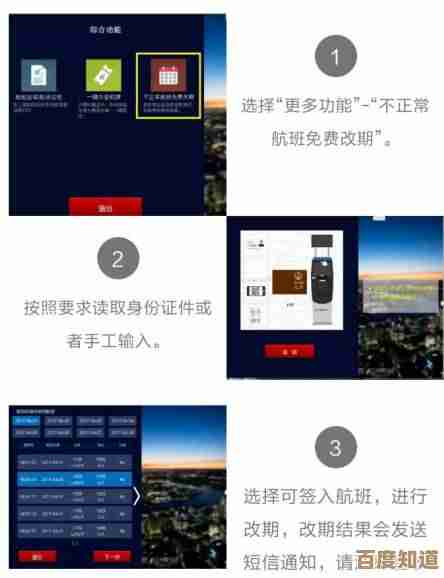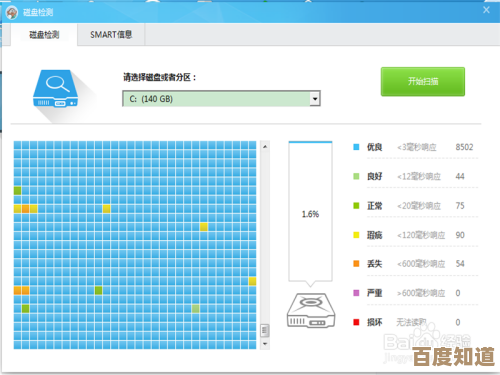自定义电脑定时关机,优化设备使用效率并延长硬件寿命
- 问答
- 2025-11-05 07:56:40
- 2
(来源:综合自网络技术社区、硬件厂商建议及个人计算机使用经验)
你有没有过这样的经历?下载一个大文件或者进行一项长时间的任务,比如渲染视频,然后就去睡觉或者出门了,结果电脑开了一整夜甚至一整天,这不仅浪费了电费,更重要的是,让你的电脑硬件,比如CPU、内存、硬盘等,在无人使用时也持续不断地工作,产生热量和磨损,这就像让一辆汽车一直处于怠速状态,不仅耗油,还对发动机没好处,我们可以通过一个非常简单实用的方法来解决这个问题:为电脑设置自定义定时关机,这不仅能帮我们节省能源,更能有效延长电脑硬件的使用寿命,是一种非常聪明的设备使用习惯。
为什么要定时关机?核心原因在于减少不必要的损耗,电脑和人一样,也需要休息,最直接的好处是省电,哪怕电脑处于闲置状态,只要开着机,它就在消耗电力,日积月累,这笔电费开支也不小,是对硬件的保护,电脑运行时,内部组件如中央处理器(CPU)和显卡会产生热量,虽然散热系统会工作,但长期处于高温状态会加速电子元件的老化,特别是机械硬盘,其内部有高速旋转的盘片和磁头,持续的运转会增加其机械磨损的几率,定时关机可以让这些部件定期“冷却”下来,得到休息,从而延长其寿命,定期关机再重启,有助于清理系统在运行过程中产生的临时文件和释放被占用的内存,让系统在下次启动时恢复到一个清爽的状态,有时还能解决一些小的软件卡顿问题。
如何轻松地实现自定义定时关机呢?其实Windows系统自身就带有强大的工具,我们不需要安装任何额外的软件,这里介绍两种最常用、最简单的方法。
第一种方法是使用“运行”对话框,你可以同时按下键盘上的“Windows徽标键 + R”键,会弹出一个名为“运行”的小窗口,在这个窗口里输入“shutdown -s -t 秒数”,然后按回车键就可以了,这里的“秒数”就是你希望电脑在多少秒之后自动关机,你希望电脑在1小时后关机,因为1小时等于3600秒,那么你就输入“shutdown -s -t 3600”然后回车,执行成功后,系统会弹出一个提示框,告诉你系统将在指定时间后关闭,如果你中途改变了主意,想取消这个关机计划,同样打开“运行”窗口,输入“shutdown -a”然后回车,关机计划就被取消了。
第二种方法是创建计划任务,这更适合需要每天在固定时间关机的场景,在Windows搜索框里输入“任务计划程序”并打开它,点击右侧的“创建基本任务”,给你这个任务起个名字,每日自动关机”,然后点击“下一步”,在触发器步骤,选择“每天”,再点“下一步”,接着设置你希望每天关机的时间,比如晚上11点,再下一步,在“操作”部分选择“启动程序”,在“程序或脚本”那里输入“shutdown”,在“参数”那里输入“-s -f”(-f参数是强制关闭那些可能卡住的应用),之后一直点击“下一步”直到完成,这样,你的电脑就会每天准时在晚上11点自动关机,非常适合有规律作息的用户。
除了以上两种方法,你还可以通过写一个简单的批处理文件来一键设置常用的关机时间,打开记事本,输入“shutdown -s -t 时间”然后保存,在保存时把“保存类型”选为“所有文件”,文件名后面加上“.bat”后缀,1小时后关机.bat”,以后只要双击这个文件,就能直接设定关机计时,非常方便。
设置自动关机也有一些注意事项,在设定时间前,请确保你已经保存了所有重要的工作文档,以免数据丢失,如果你正在进行的任务非常重要,不希望被中断,那么最好不要设置自动关机,如果你的电脑正在作为服务器提供某些服务(比如文件共享),也需要谨慎使用此功能。
自定义定时关机是一个微不足道的小习惯,但却能带来实实在在的好处,它体现了对设备的爱护和高效管理的智慧,通过简单的几个步骤,我们就能让电脑更好地为我们服务,同时减少能源浪费,延长其“健康”寿命,从今晚开始,不妨就试试给你的电脑设定一个关机时间,让它和你一起进入“睡眠”,养精蓄锐,迎接新的一天。

本文由酒紫萱于2025-11-05发表在笙亿网络策划,如有疑问,请联系我们。
本文链接:http://www.haoid.cn/wenda/57402.html
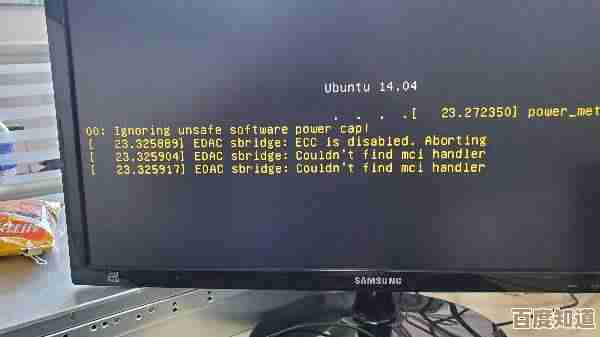

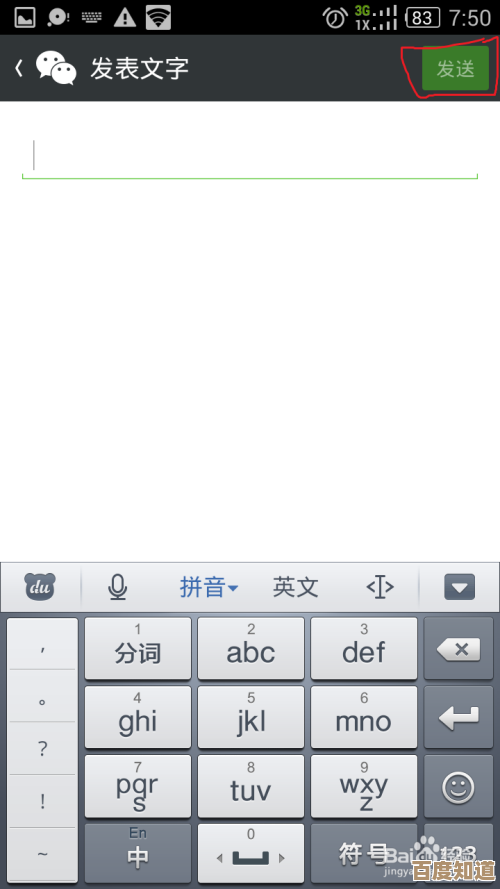

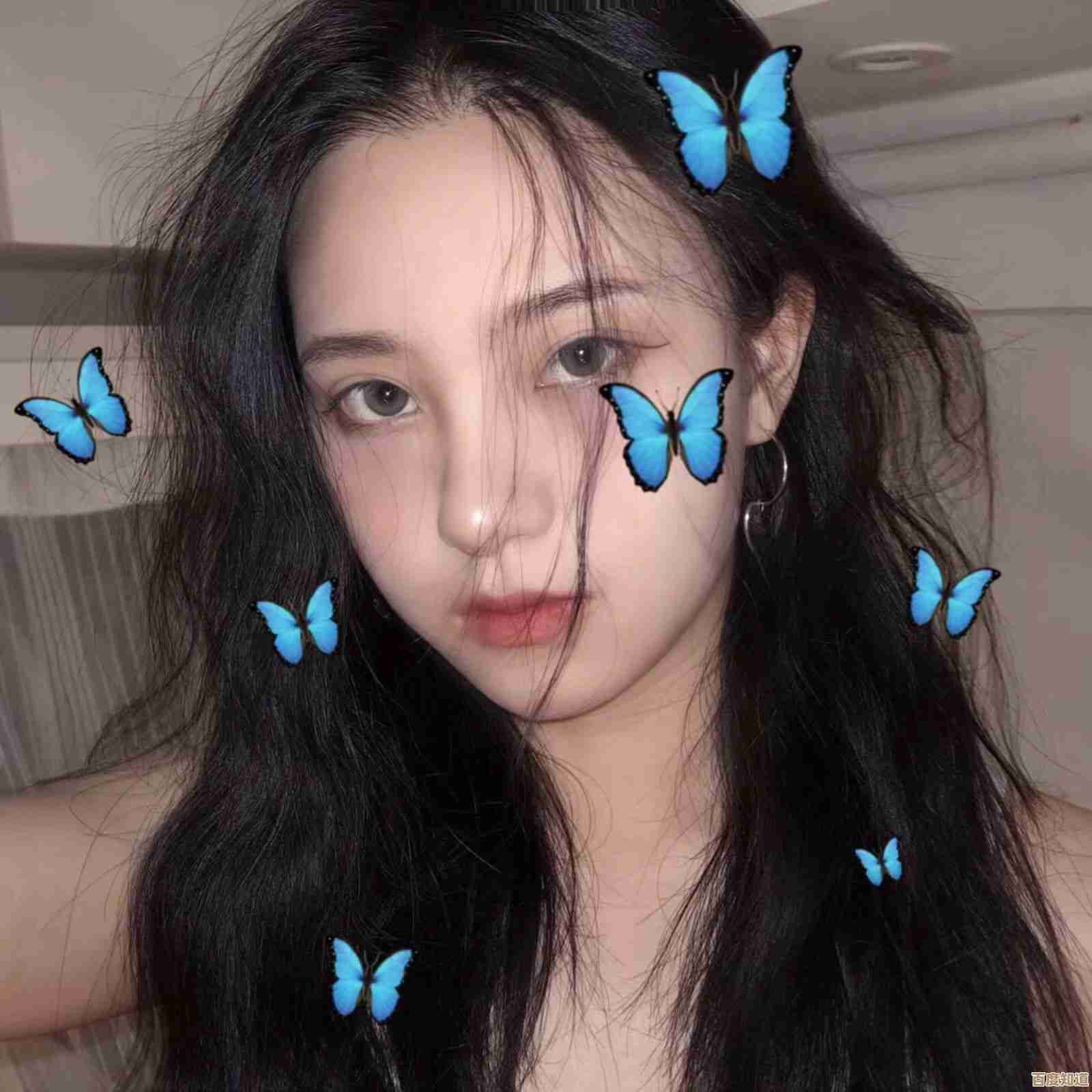
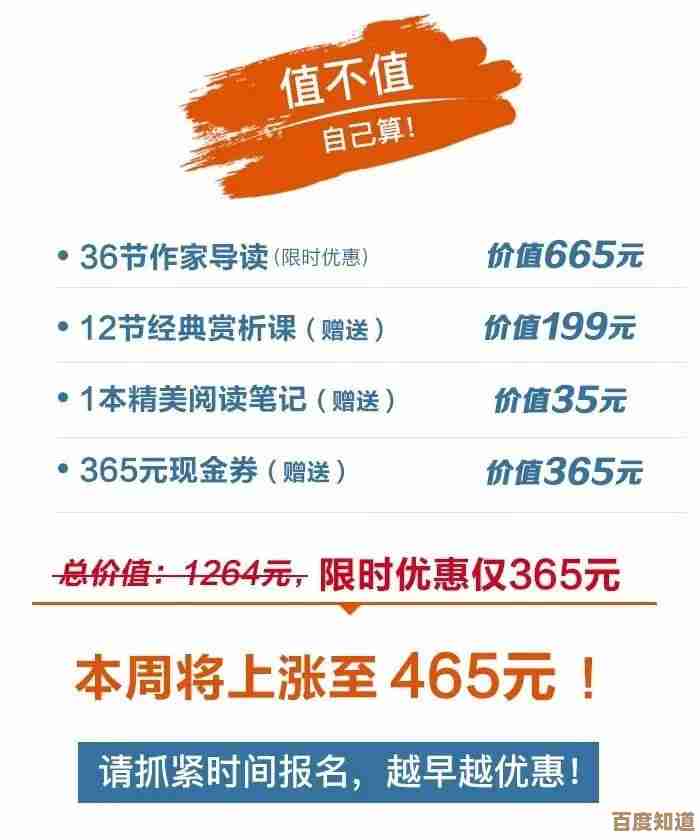
![[安全卫士]构筑坚不可摧的网络防护屏障](http://www.haoid.cn/zb_users/upload/2025/11/20251105095258176230757835380.jpg)